熱度圖 (熱度圖) 顯示比較性資料,在圖表中以色彩圖樣呈現值。您可以將來自數個來源的元素合併為一個,以立即傳達資訊。這包含在視覺化搭售內。
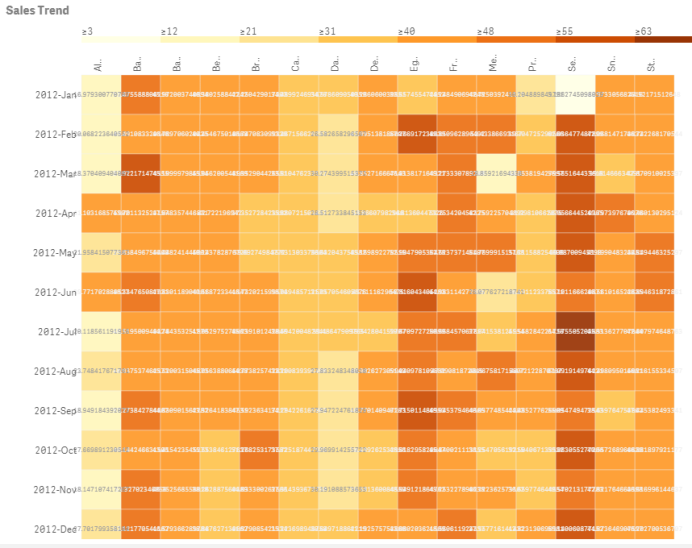
熱度圖可以顯示大量資料的整體面貌,因為會以色彩取代值。這項濃縮的色彩編碼格式提供易於理解的資料概覽。
熱度圖需要使用兩個維度和一個量值。第二個量值為選用。圖表以含有色彩編碼圖格的表格格式顯示。最高和最低值顯示在每個維度欄位中。其中的值以色彩漸層顯示,中央為平均值。
什麼情況下使用
熱度圖顯示大量比較性資料的視覺摘要。資訊以色彩圖樣呈現,幾乎可在單一圖表中立即傳達。熱度圖在下列情況下十分實用:
- 比較公司、市場或投資之間的績效。
- 識別公司部門之間的績效層級。
- 設定投資優先順序和強調關注領域。
- 呈現大量統計資料和資料集。
- 衡量使用者與網站的互動。
- 評估並分類地點、人員、績效或工作。
建立熱度圖
您可以在編輯的工作表上建立熱度圖。
請執行下列動作:
- 在資產面板中,開啟自訂物件 > Visualization bundle 並將 Grid chart 物件拖曳至工作表。
- 從資產面板中的自訂物件 > Visualization bundle,將 Heatmap chart 物件拖曳至工作表。
- 按一下頂端的新增維度按鈕並選取維度。
- 按一下下方的新增維度按鈕並選取第二個維度變數。
-
按一下新增量值按鈕以選取圖表的量值。
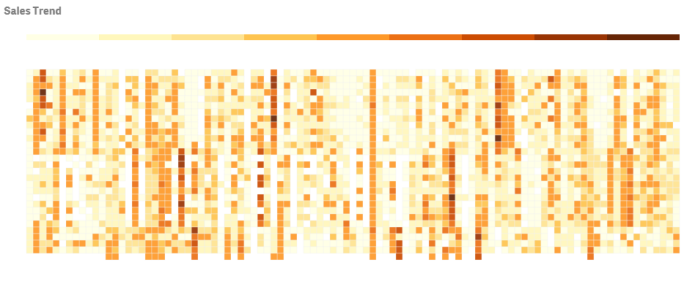
變更圖表的外觀
使用套索選取工具
套索選取工具可讓您追蹤周圍邊界,針對要更靠近觀看的特定區域,製作二維度選項。
隨後外框會消失,您可在所需區域追蹤另一個套索。
請執行下列動作:
- 在主要顯示欄位開啟熱度圖。若您在編輯模式下處理,請按一下完成。
- 在圖格上按一下游標,同時在您要靠近觀看的圖表區域外框,按下滑鼠按鈕。
- 在外框的開始位置結束外框。圖表將會自動放大,並且只會顯示框起來的區域。
範例:
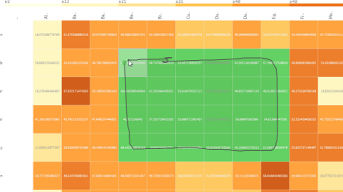
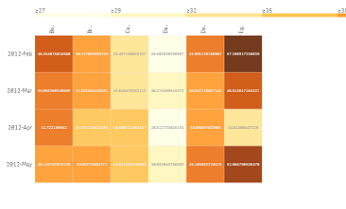
使用維度選取選項
您可以按一下維度標籤,為維度選取圖格的欄或列,或按一下圖格,以選取兩個維度。選取後,只有選擇的列、欄或圖格會顯示在圖表中。
變更色彩配置
您可以變更圖表的色彩配置。
請執行下列動作:
- 在屬性面板中按一下外觀 > 設計。
-
在色彩結構描述之下選取色彩配置。
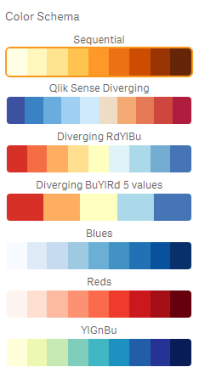
變更標籤色彩
您可以在屬性面板中的外觀 > 標籤色彩之下設定自己的標籤色彩。按一下標籤色彩方塊並從漸層色彩圓形中選取色彩。您也可以按一下色彩圓形下方的畫架符號,並選取色彩或在畫架符號旁的欄位中輸入色彩代碼字串。色彩應為有效的 CSS 色彩。
切換圖例
圖例在圖表頂端提供色彩說明的漸層細線。您可以在屬性面板中關閉外觀 > 設計 > 圖例,以隱藏圖例。
調整圖格不透明度
您可以在屬性面板中的外觀 > 設計 > 圖格不透明度之下移動圖格不透明度滑桿的滑動按鈕,以調整圖格不透明度。將不透明度設定為 1,允許設定清楚顯示色彩,讓圖格具有更明顯的外觀。
在色階中使用平均值
在熱度圖中,您可以計算並顯示資料集的平均值。這在色階中作為中間值使用。您可以在屬性面板中的外觀 > 選項 > 在標尺中使用平均值,將此功能切換為開啟或關閉。
依平均值的運算式輸入標尺值。這可讓系統選擇定義中位數色階的色彩範圍。您也可以在屬性面板中的外觀 > 選項 > 平均標尺值之下,將標尺字串插入運算式編輯器 () 中的運算式。如果沒有使用任何平均值,平均標尺值應設定為 0。
設定固定標尺
您可以設定最小、最大和平均值,以定義獨立於資料集的固定色階。若要這麼做,請在屬性面板中的外觀 > 選項 > 固定標尺之下向右移動固定標尺滑動按鈕。然後在最小標尺值之下輸入最小值,在最大標尺值之下輸入最大值,並在平均標尺值之下輸入平均值。您也可以將標尺字串插入運算式編輯器 () 中的運算式。
切換標題
此選項可隱藏熱度圖的名稱。按一下屬性面板中的外觀 > 一般,然後切換顯示標題滑動按鈕。
變更圖表軸上的標籤大小
您也可以自訂圖表 Y 軸和 X 軸上的標籤大小。按一下屬性面板中的外觀,並在 Y 軸標籤大小和 X 軸標籤大小之下輸入您想要的標籤大小。
設定最小水平大小
您可以使用屬性面板中的外觀 > 選項 > 最小水平尺寸設定圖表水平顯示方式的最小尺寸。您也可以將字串插入運算式編輯器 () 中的運算式。
限制
如需一般限制的資訊,請參閱 限制。
-
熱度圖不支援依運算式排序。
